Oprava: Red Solstice 2: Survivors Crashing / Not Launching on PC
Různé / / August 04, 2021
Red Solstice 2: Survivors, Ironwoodova velmi očekávaná videohra, konečně vyšla. V zásadě se jedná o online kooperativní videohru RPG pro jednoho hráče. Hráči z celého světa jsou velmi nadšení, že budou hrát tuto hru. A proč ne? Jedná se o pokračování předchozího bestselleru, Rudý slunovrat.
Podle mnoha zpráv však hráči čelí haváriím her a někdy nespouštějí problémy na svém PC. Je to nepochybně frustrující a nepříjemné pro vás všechny. Ale teď už nemusíte být rozruch! Problémy se zhroucením nebo nespuštěním hry lze snadno vyřešit pomocí několika snadných řešení problémů. Tento článek se zaměřuje na to samé. Musíte tedy jen přečíst článek až do konce a použít dané opravy, abyste se konkrétního problému zbavili. Uvidíme jak?
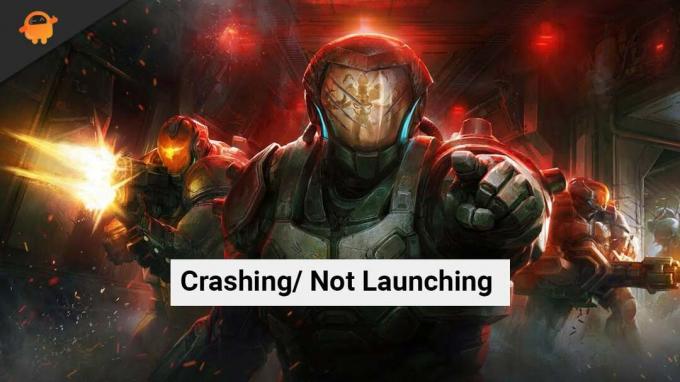
Obsah stránky
-
Jak opravit Red Solstice 2: Survivors Crash / Not Launching na PC?
- Oprava 1: Nejprve zkontrolujte systémové požadavky
- Oprava 2: Aktualizujte operační systém Windows a grafické ovladače
- Oprava 3: Vynutit zavření zbytečných úkolů na pozadí
- Oprava 4: Zakažte překrytí Steam
- Oprava 5: Zakázat GeForce Experience Overlay
- Oprava 6: Ověřte integritu hry
- Oprava 7: Použijte režim v okně
Jak opravit Red Solstice 2: Survivors Crash / Not Launching na PC?
Zde jsme uvedli všechny možné opravy k vyřešení tohoto problému. Abychom mohli opravit Red Solstice 2: Survivors havarující / nespouštějící se na PC, můžete postupovat podle následujících oprav krok za krokem:
Oprava 1: Nejprve zkontrolujte systémové požadavky
Pokud Red Solstice 2: Survivors na vašem PC příliš havaruje, musíte zkontrolovat, zda váš počítač splňuje minimální systémové požadavky hry. Pokud konfigurace vašeho počítače není kompatibilní s tímto požadavkem, musíte pro hraní hry upgradovat systém.
Red Solstice 2: Survivors Minimální systémové požadavky
- OS: Windows 7
- Procesor: Intel Core i5-2300 nebo AMD FX-4350
- Paměť: 6 GB RAM
- Grafika: Nvidia GeForce GTS 450, 1 GB nebo AMD Radeon HD 5750, 1 GB
- Úložný prostor: 50 GB volného místa
Red Solstice 2: Survivors Doporučené systémové požadavky
- OS: Windows 10
- Procesor: Intel Core i5-4690K nebo Ryzen 3 1300X
- Paměť: 8 GB RAM
- Grafika: NVIDIA GeForce GTX 780, 3 GB nebo AMD Radeon R9 290X, 4 GB
- Úložný prostor: 50 GB volného místa
Nyní porovnejte požadavky s vaším systémem. Pokud se všechny shodují, přejděte na další opravy.
Oprava 2: Aktualizujte operační systém Windows a grafické ovladače
Kvůli zastaralému operačnímu systému mohou hry jako Red Solstice 2: Survivors narazit na problémy. Pamatujte také, že moderní hry vyžadují aktualizované grafické ovladače. Aktualizace snižuje riziko systémových závad, chyb a selhání. Plus zvyšuje výkon a zabezpečení. Každopádně, pokud neznáte postup aktualizace oken a grafického ovladače, nemějte obavy.
Na Aktualizujte operační systém Windows, postupujte podle následujících kroků:
- Jít do Aktualizace a zabezpečení v Nastavení
- Nyní vyberte kontrola aktualizací. Pokud je k dispozici nějaká aktualizace, vyberte Stáhnout a nainstalovat
- Po dokončení aktualizace restartujte počítač a znovu spusťte hru, abyste zjistili, zda se problém vyřešil nebo ne.
Nyní Aktualizujte grafický ovladač, postupujte podle následujících kroků:
- Navštivte oficiální webové stránky výrobců grafických karet.
- Například uživatelé grafiky Nvidia musí navštívit Oficiální stránky Nvidiaa uživatelé grafických karet AMD musí navštívit web Web AMD
- Zde si můžete ručně stáhnout nejnovější verzi grafického ovladače a nainstalovat jej.
Oprava 3: Vynutit zavření zbytečných úkolů na pozadí
Někdy bez vašeho vědomí běží mnoho programů nainstalovaných v počítači na pozadí. A to využívá vaše zdroje, které by mohly vést k havárii nebo nespuštění hry na vašem PC. Proto je důležité ukončit všechny zbytečné úlohy běžící na pozadí. Chcete-li vynutit zavření nepotřebných aplikací, můžete použít aplikaci Správce úloh.
Reklamy
Takže otevřete Správce úloh a poté klikněte Procesy. Nyní vyberte všechny zbytečné úlohy spuštěné na pozadí. Poté vyberte Ukončit úkol a poté restartujte počítač. Nyní znovu spusťte Red Solstice 2: Survivors a podívejte se, zda se problém s havárií vyřešil nebo ne.

Oprava 4: Zakažte překrytí Steam
Steam Overlay má spoustu skvělých funkcí. Povolení překrytí Steam však spotřebovává spoustu vašich prostředků v počítači. Proto doporučujeme, abyste jej deaktivovali, abyste opravili Red Solstice 2: Survivors havarující / nespouštějící se na PC.
Reklamy
Chcete-li deaktivovat překrytí Steam, můžete postupovat podle níže uvedených kroků:
- Nejprve otevřete Steam na svém PC a poté přímo přejděte do knihovna
- Nyní klikněte Red Solstice: Survivors a poté klikněte na Povolte Steam Steamlay deaktivovat.
- Po odstranění zaškrtávacího políčka klikněte na OK.
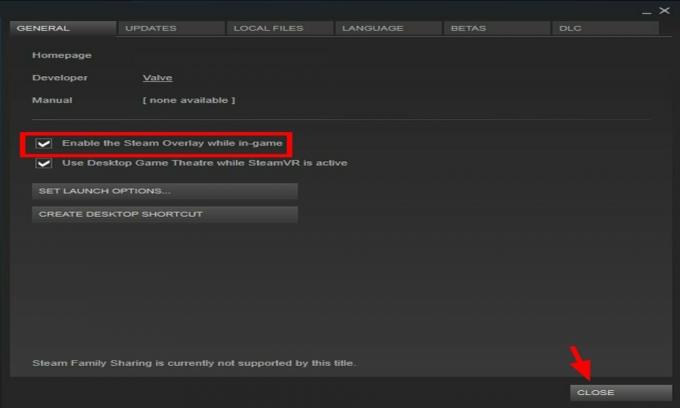
Nyní restartujte hru a zkontrolujte, zda ve vašem počítači nehrozí problém. Pokud stále havaruje nebo se nespouští, nepanikařte. Stále můžete vyzkoušet další opravy uvedené níže.
Oprava 5: Zakázat GeForce Experience Overlay
Stále ve vašem počítači dochází k problémům? Pokud jste uživatelem NVIDIA, můžete také zkusit deaktivovat GeForce Experience Overlay. Protože to také využívá spoustu vašich počítačových zdrojů. Chcete-li deaktivovat GeForce Experience Overlay, můžete postupovat podle následujících kroků:
- Nejprve otevřete GeForce Experience.
- Nyní musíte kliknout na Ikona ozubeného kola v pravém horním rohu obrazovky.
- Pak pod Obecná část, klikněte na Překryv ve hře tlačítko pro vypnutí této funkce. Bude v přepnuté formě.
Nyní jste ve svém počítači úspěšně deaktivovali GeForce Experience Overlay. Restartujte Red Solstice 2: Survivors, abyste zjistili, zda se problém s havárií / nespuštěním vyřešil nebo ne.
Oprava 6: Ověřte integritu hry
Poškozené herní soubory mohou být dalším možným důvodem, proč se váš Red Solstice 2: Survivors zhroutí nebo nespustí během hry. K poškození herních souborů obvykle dochází během instalace hry nebo při násilném ukončení programu. Proto je nutné zkontrolovat integritu hry. Chcete-li zkontrolovat integritu, můžete postupovat podle následujících kroků:
- Restartujte počítač a poté jej otevřete Parní
- Nyní přejděte na knihovna. Zde na levé straně najdete Red Solstice 2: Survivors.
- Klikněte na něj pravým tlačítkem a poté vyberte Vlastnosti
- Nyní musíte kliknout na Ověřte integritu herních souborů tlačítko v místní soubor sekce.
- Ověření bude nějakou dobu trvat, takže budete muset počkat, až bude dokončeno.

Jakmile je hotovo, znovu spusťte hru a zkontrolujte, zda problém s Red Solstice 2: Survivors, který havaroval / nespustil na PC, byl opraven nebo ne.
Oprava 7: Použijte režim v okně
V neposlední řadě! Chcete-li vyřešit problém s havárií / nespuštěním, můžete přejít do režimu s okny. Okenní režim v zásadě spotřebovává méně zdrojů zpracování. Chcete-li přejít do okenního režimu, můžete postupovat podle následujících kroků:
- Ve službě Steam přejděte na stránku knihovna a poté klikněte pravým tlačítkem na Red Solstice 2: Survivors
- Nyní vyberte vlastnosti a nastavte Zahájení Tlačítko Možnosti v Všeobecné sekce
- Nyní musíte zkopírovat následující kódy do textového pole
-okno-žádná hranice
- Klepněte na OK
Přečtěte si také: Jak opravit, že webový přehrávač Spotify nefunguje
Nyní znovu spusťte hru a bez přerušení si zahrajte hru Red Solstice 2: Survivors. Pokud se však problém stále objeví, kontaktujte tým podpory a požádejte ho o pomoc.
Takže, to je ono, lidi. Doufáme, že můžete opravit Red Solstice 2: Survivors, který se zhroutí / nespustí na vydání PC. Pokud máte pro nás další dotazy nebo dokonce nějaké návrhy, můžete komentovat níže.

![Jak nainstalovat Stock ROM na Vestel Venus V5 [Flashový soubor firmwaru]](/f/ec2bd08d80e81e54e3d176b545661c5d.jpg?width=288&height=384)
![Stáhnout opravu G955FXXS5DSH4: Červenec 2019 pro Galaxy S8 Plus [Jižní Amerika]](/f/3165f551c206a8f7b6c4279c94b9ff29.jpg?width=288&height=384)
![Jak nainstalovat Stock ROM na Gionee P5 Mini [Firmware File / Unbrick]](/f/136cea681cffaf5ddfb48d705baa14b0.jpg?width=288&height=384)